Les ArcGIS Notebooks consomment des ressources sur les machines qui s’exécutent sur votre site ArcGIS Notebook Server. Dans la mesure où ces ressources sont limitées, ArcGIS Notebook Server inclut des paramètres d’administration pour en restreindre l’utilisation.
ArcGIS Notebook Server utilise des conteneurs (systèmes d’exploitation virtualisés) pour isoler l’environnement de chaque créateur de notebook. Grâce aux conteneurs, chaque créateur peut utiliser un sous-ensemble de ressources de serveur sans que son travail ou son utilisation des ressources interfère. Ces conteneurs sont alloués et gérés par le composant Docker qui s’exécute sur votre machine.
Chaque créateur de notebook est alloué à un conteneur, qui s’ouvre lorsque le créateur ouvre son premier notebook. Les créateurs de notebook sont les seuls à pouvoir travailler dans leur conteneur respectif, et les ressources informatiques qu’ils utilisent dans leur conteneur sont isolées des autres conteneurs.
Lorsque le conteneur s’ouvre, son système d’exploitation virtuel et ses paramètres sont configurés via une image de conteneur. Il s’agit d’une des deux images de conteneur que vous avez reçues d’Esri.
Cette image de conteneur contient un runtime de notebook, c’est-à-dire une collection de modules Python et de dépendances. Le contenu du runtime est disponible dans chaque notebook qui s’exécute dans le conteneur.
L’image de conteneur utilisée dépend des privilèges du créateur du notebook dans le portail, comme suit :
- Le conteneur des créateurs qui disposent uniquement du privilège Create and Edit Notebooks (Créer et mettre à jour des notebooks) inclut l’image de conteneur standard. Le runtime du notebook standard pour leurs notebooks inclut ArcGIS API for Python et des centaines d’autres bibliothèques Python tierces.
- Le conteneur des créateurs qui disposent également du privilège Advanced Notebook (Notebook avancé) inclut l’image de conteneur avancée. Le runtime du notebook par défaut pour leurs notebooks est le runtime avancé, qui inclut tous les modules du runtime standard, ainsi que ArcPy et ses bibliothèques liées. Ils ont la possibilité de spécifier un runtime de notebook individuel et peuvent utiliser le runtime standard ou avancé dans leurs notebooks.
Par défaut, un conteneur se voit allouer une certaine quantité de RAM et un certain nombre de partages de cœurs de processeur. Ces limites de ressources par défaut sont déterminées par le runtime exécuté par le conteneur comme suit :
- Le runtime standard alloue 1 cœur de processeur et 4 Go de RAM par conteneur.
- Le runtime avancé alloue 2 cœurs de processeur et 6 Go de RAM par conteneur.
En tant qu’administrateur ArcGIS Notebook Server, surveillez le nombre de créateurs de notebook qui travaillent sur votre site et quel runtime chacun d’eux utilise. En fonction de ces facteurs, vous aurez peut-être besoin de modifier les limites de ressources définies pour ArcGIS Notebook Server.
Sur les déploiements Linux de ArcGIS Notebook Server, le moteur Docker de votre machine a accès à tous les cœurs de processeur et à l’espace disque sur votre machine.
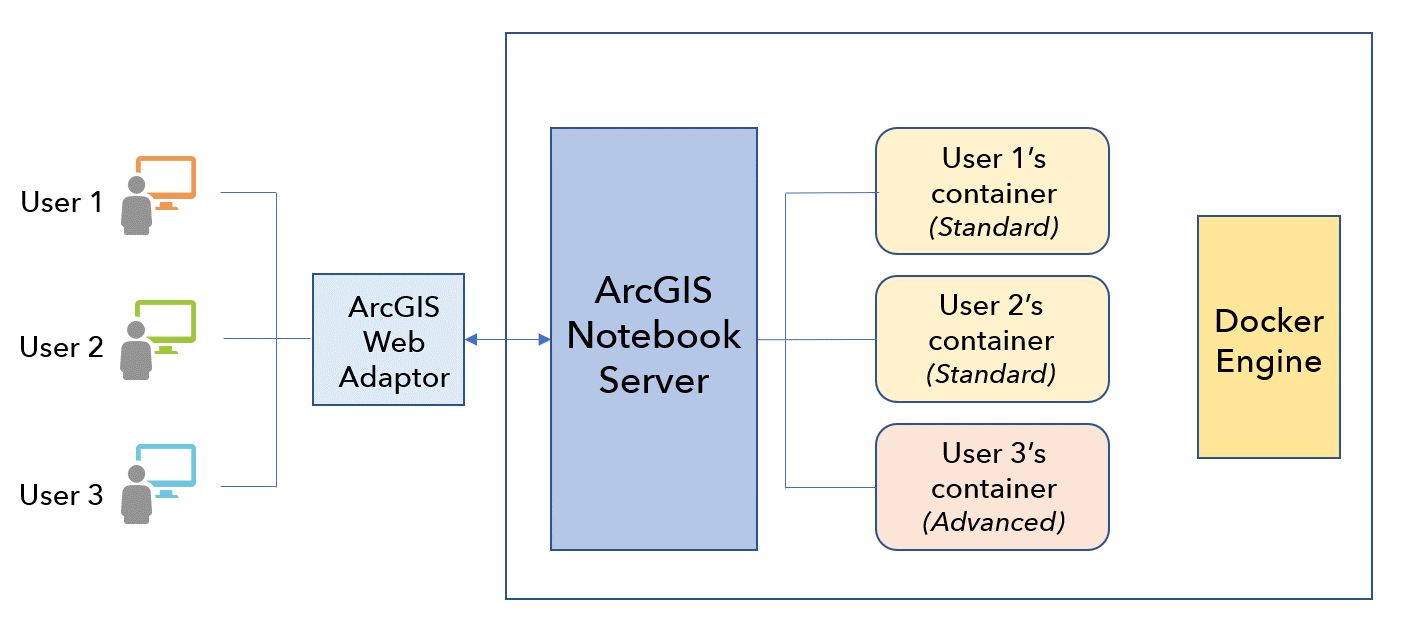
Mettre à jour les ressources utilisées par chaque runtime
En tant qu’administrateur, vous pouvez mettre à jour le processeur et la mémoire maximum disponibles par conteneur en modifiant les ressources que chaque runtime de notebook utilise par défaut. Si plusieurs utilisateurs créent des notebooks simultanément, vous pouvez surveiller l’utilisation de votre site et ajuster ces paramètres selon les besoins à l’aide de ArcGIS Notebook Server Manager.
- Connectez-vous à votre portail ArcGIS Enterprise en tant qu’administrateur et ouvrez ArcGIS Notebook Server Manager.
- Ouvrez la page Settings (Paramètres) et cliquez sur Runtimes.
- Sélectionnez le runtime dont vous voulez mettre à jour les limites des ressources et cliquez sur l’icône Edit (Mettre à jour).
- Mettez à jour les valeurs Max CPU (nombre de cœurs) et/ou Max Memory (en Go) pour le runtime.
- Cliquez sur Save (Enregistrer) pour confirmer la mise à jour.
Surveiller vos conteneurs en cours d’exécution
Puisque chaque conteneur de votre site ArcGIS Notebook Server utilise des ressources de calcul pendant qu’il s’exécute, il est conseillé de surveiller régulièrement les conteneurs actifs de votre site ainsi que leur niveau d’activité. Vous pouvez utiliser les ressources du répertoire administrateur ArcGIS Notebook Server pour afficher des informations sur les notebooks et les conteneurs en cours d’exécution de votre site.
Astuce :
Pour un examen rapide de chaque conteneur, vous pouvez également utiliser ArcGIS Notebook Server Manager.
Si un conteneur en cours d’exécution n’a pas été utilisé récemment ou si vous savez que son propriétaire n’a plus besoin d’utiliser des notebooks, vous pouvez utiliser le répertoire pour mettre fin au conteneur. Cela n’entraîne pas la suppression des éléments de portail des notebooks et n’empêche pas les membres du portail d’ouvrir un nouveau conteneur. Le conteneur terminé ne consomme plus de mémoire, ni de processeur.
- Connectez-vous au répertoire administrateur de ArcGIS Notebook Server. L’URL est au format https://notebookserver.domain.com:11443/arcgis/admin.
- Accédez à system (système) > containers (conteneurs).
La page de ressources des conteneurs répertorie chaque conteneur en cours d’exécution, avec le nom d’utilisateur du membre du portail qui possède le conteneur indiqué entre parenthèses.
- Cliquez sur le lien d’un conteneur pour ouvrir ses ressources d’information.
La page de ressources du conteneur contient des informations sur ce dernier.
- Cliquez sur Container Sessions (Sessions de conteneur) pour afficher la liste des notebooks en cours d’exécution dans le conteneur.
Chaque notebook possède un noyau, qui sert de moteur de calcul pour toutes les opérations. Notez la valeur donnée pour chaque last_activity du noyau ; cet horodatage indique les valeurs les plus récentes de l’accès, de l’exécution ou de la mise à jour de chaque notebook.
- Si vous identifiez un conteneur qui est en cours d’exécution, mais qui n’est pas utilisé, vous pouvez envisager d’y mettre fin. Si vous le souhaitez, sur la page de ressources du conteneur, cliquez sur Terminate Container (Mettre fin au conteneur) et confirmez l’opération.
Cela permet d’arrêter et de détruire le conteneur en cours d’exécution ; cette opération est irréversible. Lors de l’ouverture suivante d’un notebook ArcGIS par un membre du portail, un nouveau conteneur s’ouvre.
Vous avez un commentaire à formuler concernant cette rubrique ?